手机卸载不掉的软件怎样卸载 手机上的应用无法删除怎么解决
更新时间:2023-10-31 14:03:17作者:relsound
手机卸载不掉的软件怎样卸载,如今手机已经成为人们生活中不可或缺的一部分,而手机应用更是让我们的生活变得更加便捷和多样化,随着我们在手机上安装越来越多的应用,一些不需要或者无用的软件也开始占据了我们的手机空间。这时候我们希望能够将这些软件卸载掉,以释放手机的存储空间。有时候我们却发现这些软件无论如何都无法被彻底删除。面对这种情况,我们该如何解决呢?本文将为大家介绍一些解决手机上无法删除应用的方法。
步骤如下:
1.点击打开手机设置。
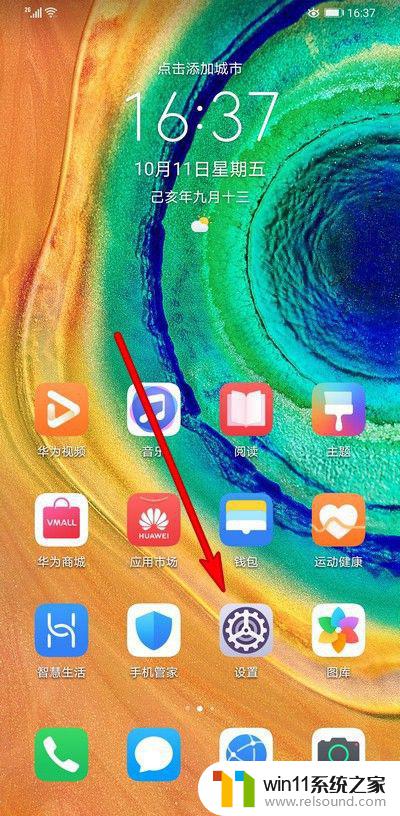
2.在设置界面选择应用。
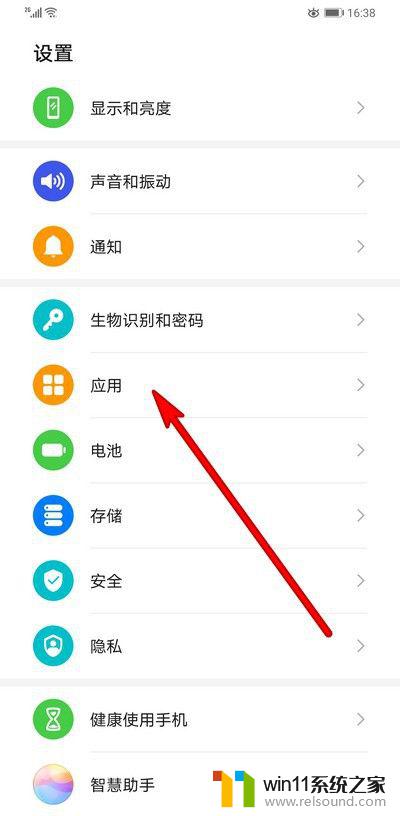
3.点击应用管理。
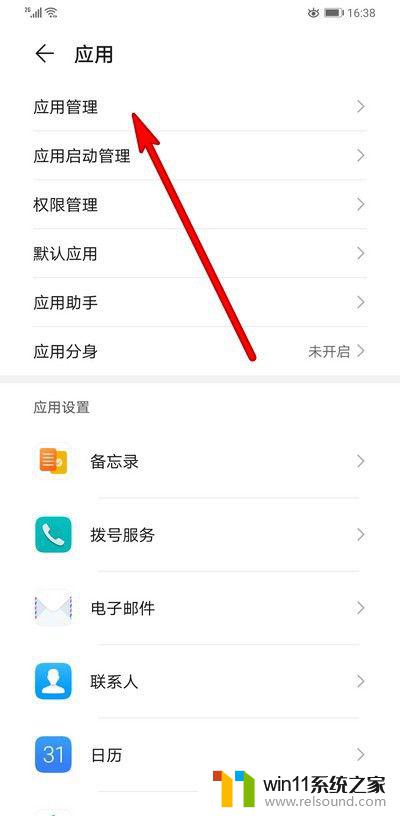
4.选择打开要卸载的软件应用。
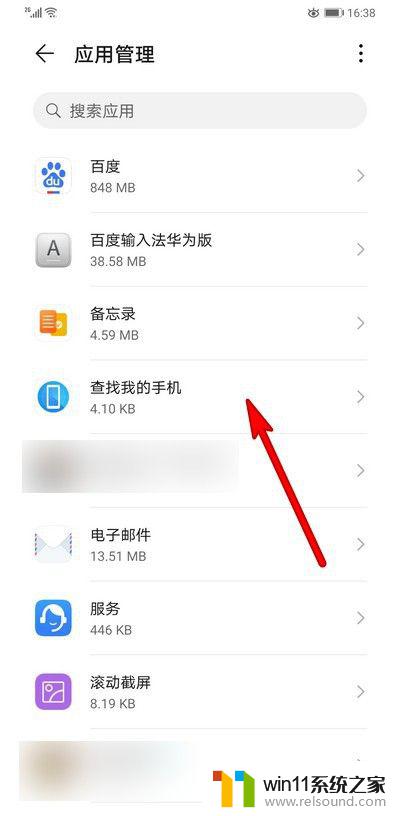
5.在打开的界面点击卸载。
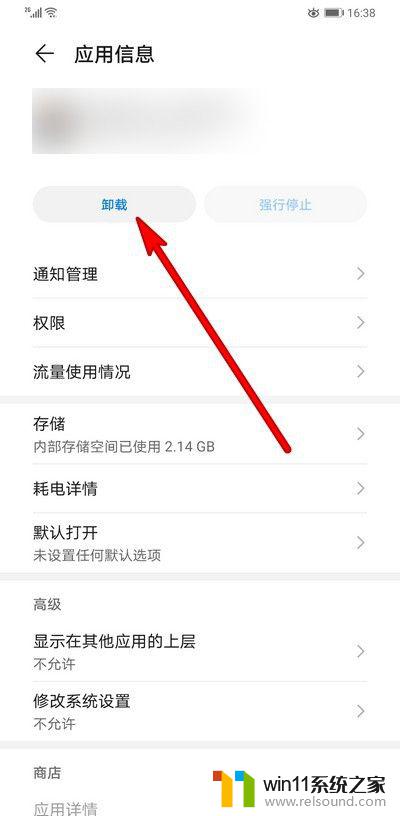
6.如果还是无法卸载,点击设置界面下方的系统和更新。
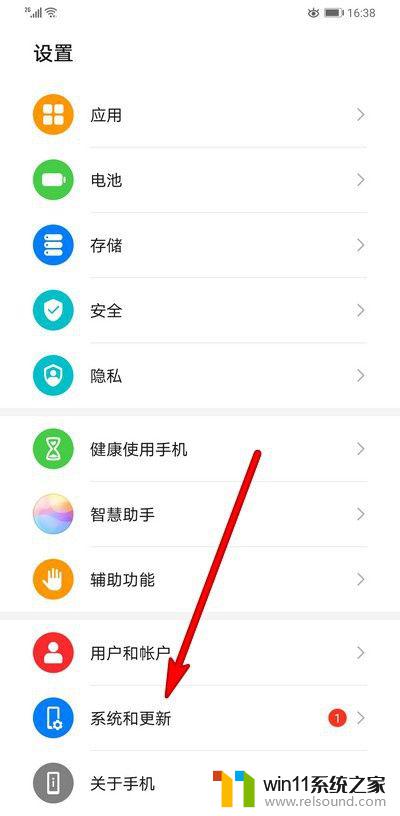
7.选择备份和恢复。
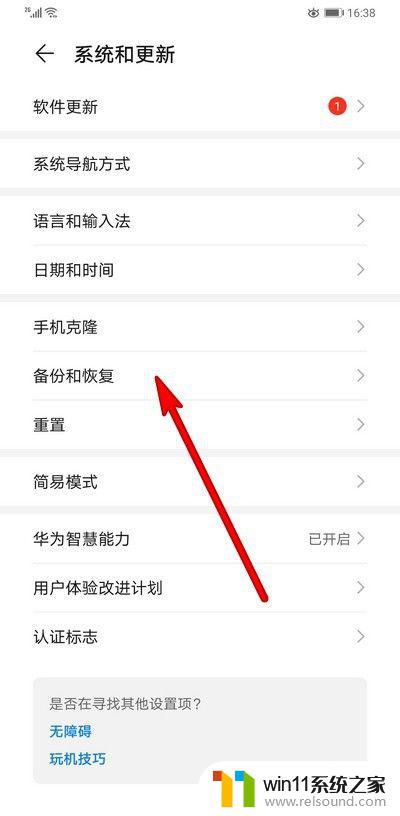
8.对我们的手机数据进行备份。
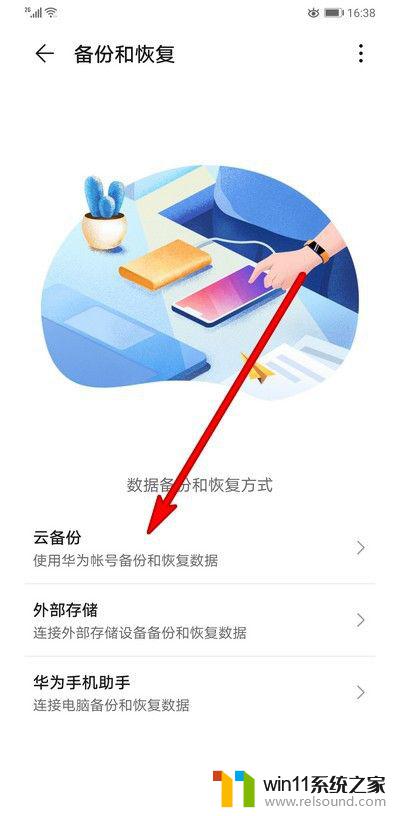
9.然后在系统和更新界面,点击重置。选择恢复出厂设置。
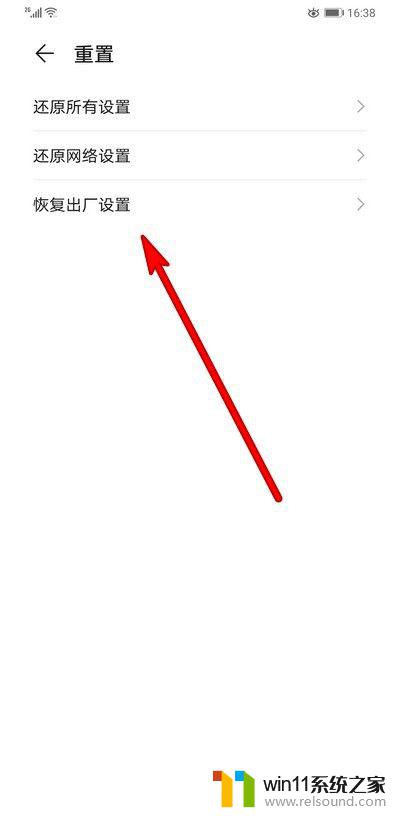
以上是关于无法卸载的手机软件如何卸载的全部内容,如果你遇到同样的情况,请参照小编的方法处理,希望这能对你有所帮助。
手机卸载不掉的软件怎样卸载 手机上的应用无法删除怎么解决相关教程
- 手机下载的软件怎么卸掉 如何解决手机上软件无法卸载的问题
- vivo怎么卸载手机软件 VIVO手机如何卸载自带软件
- 华为手机查询卸载历史 如何查看华为手机软件卸载历史
- 电脑软件卸载不干净怎么办 IObit Uninstaller卸载软件教程
- win11联想商店怎么卸载 Win11应用商店安装的程序卸载方法
- 应用卸载了能恢复吗 如何恢复误删的Windows10自带应用软件
- 如何删除电脑上的软件 IObit Uninstaller 如何完全卸载电脑软件
- win10杀毒软件卸载 win10自带的杀毒软件defender怎么关闭及卸载
- win10怎么把endnote卸载干净 如何完全卸载win10电脑里的软件
- 怎么删除华为手机自带应用 华为手机自带应用软件怎么删除
- 英伟达新一代AI芯片过热延迟交付?公司回应称“客户还在抢”
- 全球第二大显卡制造商,要离开中国了?疑似受全球芯片短缺影响
- 国外芯片漏洞频发,国产CPU替代加速,如何保障信息安全?
- 如何有效解决CPU温度过高问题的实用方法,让你的电脑更稳定运行
- 如何下载和安装NVIDIA控制面板的详细步骤指南: 一步步教你轻松完成
- 从速度和精度角度的 FP8 vs INT8 的全面解析:哪个更适合你的应用需求?
微软资讯推荐
- 1 英伟达新一代AI芯片过热延迟交付?公司回应称“客户还在抢”
- 2 微软Win11将为开始菜单/任务栏应用添加分享功能,让你的操作更便捷!
- 3 2025年AMD移动处理器规格曝光:AI性能重点提升
- 4 高通Oryon CPU有多强?它或将改变许多行业
- 5 太强了!十多行代码直接让AMD FSR2性能暴涨2倍多,性能提升神速!
- 6 当下现役显卡推荐游戏性能排行榜(英伟达篇)!——最新英伟达显卡游戏性能排名
- 7 微软发布Win11 Beta 22635.4440预览版:重构Windows Hello,全面优化用户生物识别体验
- 8 抓紧升级Win11 微软明年正式终止对Win10的支持,Win10用户赶紧行动
- 9 聊聊英特尔与AMD各自不同的CPU整合思路及性能对比
- 10 AMD锐龙7 9800X3D处理器开盖,CCD顶部无3D缓存芯片揭秘
win10系统推荐